使用面群组UV图层的个别贴图
建立多层UV图层,配合面群组对UV图层进行个别贴图。
- 选择多边形网格,从UV图面的「UV选单」中选择「新增UV层」,新增新UV图层。
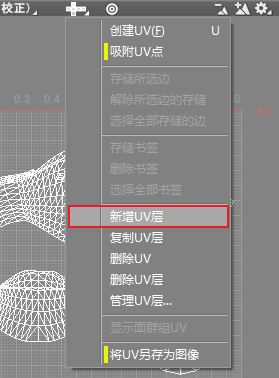
- 从「UV选单」中选择「创建UV」。
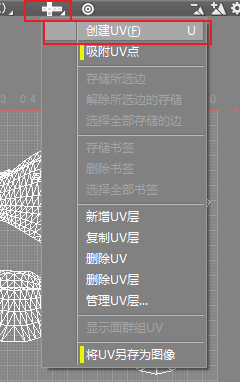
- 选择多边形网格的任意面,以「展开选择面」展开UV。

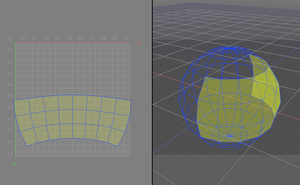
- 将展开的UV汇出成图片并上色。
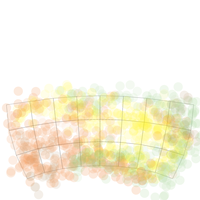
- 建立表面材质,读取已上色的图片并透过「贴图」的「图片」标签设定已建立的UV图层。
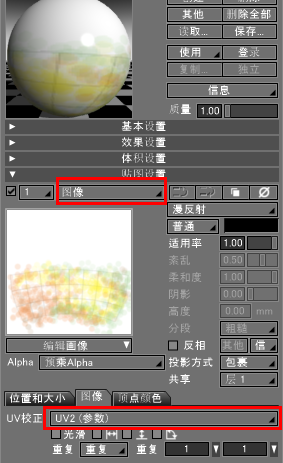
- 选择多边形网格。非选择状态时在UV图面重新选择即可。
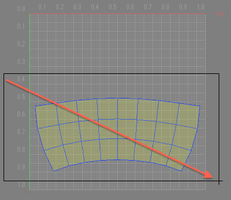
- 透过在「物件信息」视窗「面群组信息」的表面材质弹出菜单,选择已建立的主控材质。
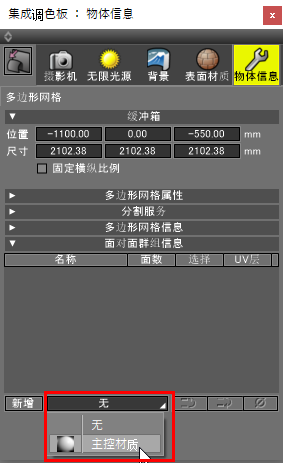
- 点击「新增」按钮以新增面群组。
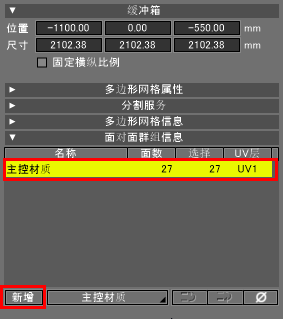
- 透过UV图面的「显示画像」可确认表面材质的图片分配状况。
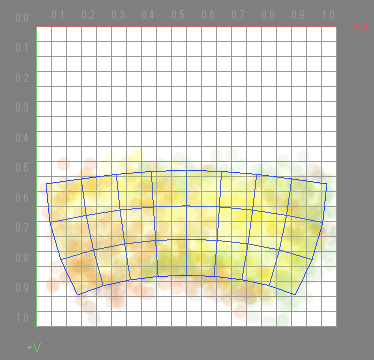
- 同上述步骤,对每个部分分配其表面材质。
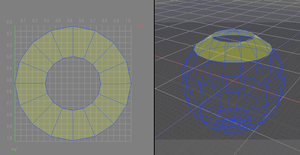
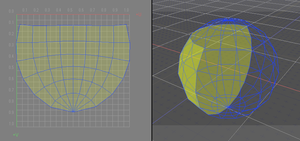
- 渲染后可确认UV图层的个别贴图效果。
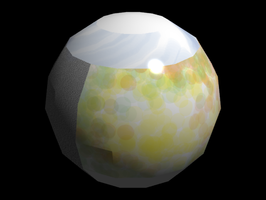
◆面群组、UV图层、表面材质的关系
多边形网格以往虽然可以拥有多个UV图层,不过可以设定的表面材质却只有1个。通过导入面群组,现在可以针对多个UV图层分别设定不同的表面材质。
设定时必须注意各个UV图层的分配。
下图表示在拥有4个面(分别为A,B,C,D)的多边形网格透过面群组分配从A到D的表面材质时各别的关系。
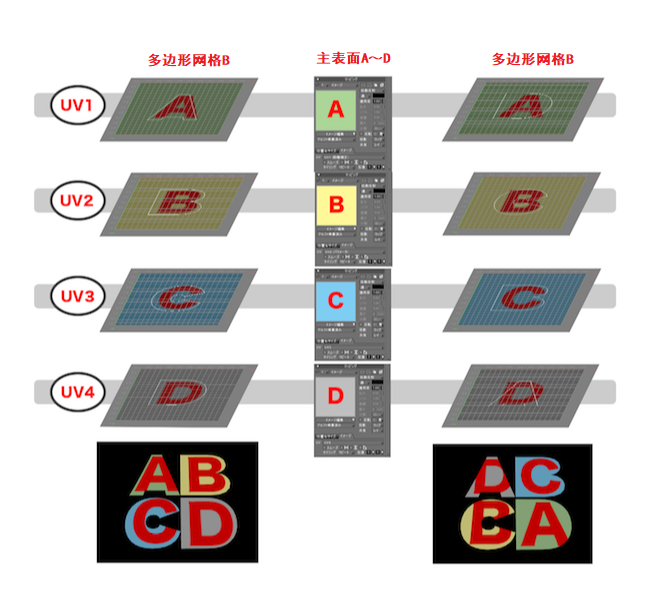
注意由于表面材质的UV图层和多边形网格的UV图层必须相同,如在设定后多边形网格的UV图层顺序有变更时,配合变更后的UV图层,表面材质的UV图层也必须变更。
使用多张图片贴图层的表面材质
与分配1个图片贴图层至UV图层时一样,对每张表面材质的图片贴图分配已设定多边形网格的UV图层。此时,表面材质的图片适用整体图片贴图的比例。
最上层或者所有阶层的「适用率」为1.0时最上层以外为0,最上层以外不进行渲染。


